Création de gradient Adobe Illustrator CS5
Vous pouvez utiliser le logiciel Adobe Creative Suite 5 (CS5 Adobe) Illustrator pour créer non seulement des gradients ainsi que les appliquer. Dégradés sont les variations de tons utilisés pour appliquer facilement des effets de changement de couleur.
Sommaire
- Cliquez sur le fade to nuance noire dans le panneau nuancier pour atteindre un bon point de base.
- Notez le curseur de dégradé qui apparaît au bas du panneau dégradé.
- Cliquez sur le droit arrêt de couleur noire pour voir qu'il est fixé à 0% d'opacité.
- Choisissez fenêtre-couleur pour accéder au panneau de couleur.
- Sélectionnez une couleur.
- Dans le panneau dégradé, cliquez sur l'arrêt de la bonne couleur et changer l'opacité à 100%.
- Avec l'arrêt de la bonne couleur toujours sélectionné, cliquez sur une autre couleur dans le dégradé de couleurs dans le panneau des couleurs.
Avant de commencer le processus de création d'un gradient, ce serait une bonne idée de détacher votre panneau de couleur. Cliquez sur l'onglet Couleur du panneau de couleur et faites-la glisser vers le plan de travail, essentiellement en la séparant du reste du groupe de panneaux.
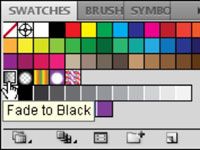
 Agrandir
AgrandirCliquez sur le Fade to nuance noire dans le panneau Nuancier pour atteindre un bon point de base.
Sélectionnez le Fade to Black de nuance du panneau Nuancier.
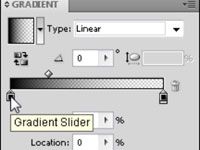
 Agrandir
AgrandirNotez le curseur de dégradé qui apparaît au bas du panneau Dégradé.
Cliquez sur l'arrêt de la couleur pour l'activer. Sur le côté gauche et à droite du curseur, vous voyez arrêts de couleurs. Cliquez sur l'arrêt de la couleur à gauche sur le curseur de dégradé de voir que cet arrêt de couleur noire est fixé à 100% d'opacité.
Cliquez sur le droit arrêt de couleur noire pour voir qu'il est fixé à 0% d'opacité.
Quand un arrêt de couleur est actif, le triangle au-dessus tourne solide.
Choisissez Fenêtre-couleur pour accéder au panneau de couleur.
Si la rampe sur le panneau de couleur est en train de passer du noir au blanc, cliquez sur le triangle dans le coin supérieur droit pour ouvrir le panneau Menu- choisir des couleurs RVB ou CMJN. Cela vous donne une rampe de couleur.
Sélectionnez une couleur.
Cliquez sur la rampe de gradient (à travers le fond) dans le panneau de couleur pour choisir une couleur aléatoire (ou entrer des valeurs dans les champs de texte pour sélectionner une couleur spécifique) pour l'arrêt de couleur active dans le panneau Dégradé.
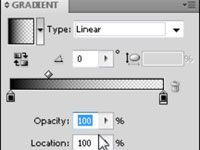
 Agrandir
AgrandirDans le panneau Dégradé, cliquez sur l'arrêt de la bonne couleur et changer l'opacité à 100%.
Changer l'opacité de l'arrêt de la bonne couleur à 100%.
Avec l'arrêt de la bonne couleur toujours sélectionné, cliquez sur une autre couleur dans le dégradé de couleurs dans le panneau des couleurs.
Pour ajouter des arrêts de couleurs, cliquez sous la rampe de dégradé, puis choisissez une couleur dans le panneau Couleur. Vous pouvez également faire glisser une nuance dans le panneau Nuancier d'ajouter une nouvelle couleur à la pente. Pour supprimer un arrêt de la couleur, faites-la glisser hors du panneau Dégradé.
Après le panneau Dégradé est appliquée, vous pouvez y accéder en choisissant Fenêtre-Gradient. Si les options de dégradé ne sont pas visibles, choisissez Afficher les options dans le menu du panneau Dégradé pour voir plus d'options.






